Adobe CSシリーズをインストールしたMacBook Air 2012を、macOS High Sierra へアップデートしたところ、起動時に以下のエラーが出てしまいました。
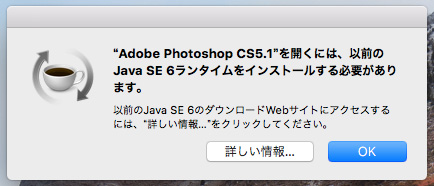
macOS High Sierraは、Java 6をサポートしていないため、macOS High Sierra へアップデートすると、Adobe CSシリーズは起動できなくなってしまいます。
でもご安心ください。macOS High SierraでAdobe CSシリーズは起動できるのです!
ということで、今日のエントリーは、macOS High Sierra でAdobe CSシリーズを起動する方法を教えます。
Java 6の2つのディレクトリを作成すれば、Adobe CSシリーズは起動できる
実は、macOSでAdobe CSシリーズを起動する際、Java 6は使っておりません。
では何を見ているのかというと、Java 6の2つのディレクトリの有無をチェックしているだけです。なので、2つのディレクトリを作ってしまえば、Adobe CSシリーズは起動するのです。
Java 6の2つのディレクトリを作成
お使いのMacの中に、以下のディレクトリを作成すれば、macOS High Sierra でAdobe CSシリーズを起動することができます。
/System/Library/Java/JavaVirtualMachines/1.6.0.jdk /System/Library/Java/Support/Deploy.bundle
Rootless による制約
でもね、El Capitan以降、macOSにはRootlessと呼ばれるセキュリティ機能(System Integrity Protection)が導入されました。macOSでは、管理者権限でログインしたとしても、「/System/Library」内に、ユーザーがディレクトリを新規に作成できない仕様になっています。
どうするのかというと、Appleが開発者向けに提供している、Rootlessを無効化するコマンド「csrutil」を使うことで、問題は解決します。今回、このコマンドを使って、「/System/Library」内に、Java 6の2つのディレクトリを新規作成します。
macOS High Sierra でAdobe CSシリーズを起動する方法
お待たせしました。以下の手順を行えば、macOS High Sierra でAdobe CSシリーズが起動できます。
- リカバリモードで起動
- Rootlessを一時的に無効化する
- 再起動してOSを立ち上げる
- Java 6の2つのディレクトリを作成
- 再びリカバリモードで起動
- Rootless を再び有効化
- 再起動するとAdobe CSシリーズが使える
1. リカバリモードで起動
Command ⌘ + Rを押しながら、電源ボタンを押して起動します。
2. Rootlessを一時的に無効化する
Rootlessを一時的に無効化します。
リカバリモードで起動したら、ターミナルを開きます。
- ユーティリティ→ターミナル
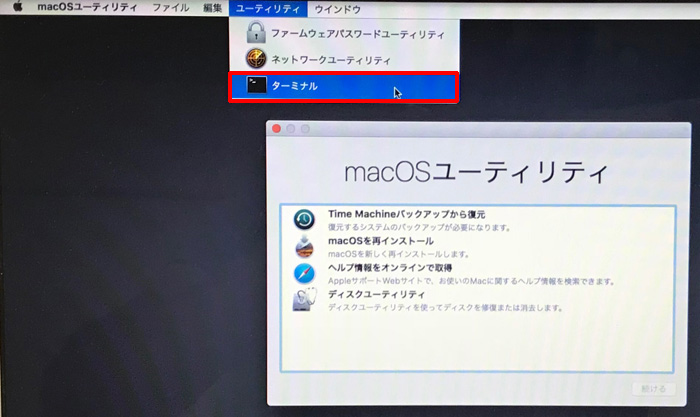
ターミナルで、次のコマンドを入力します。
csrutil disable
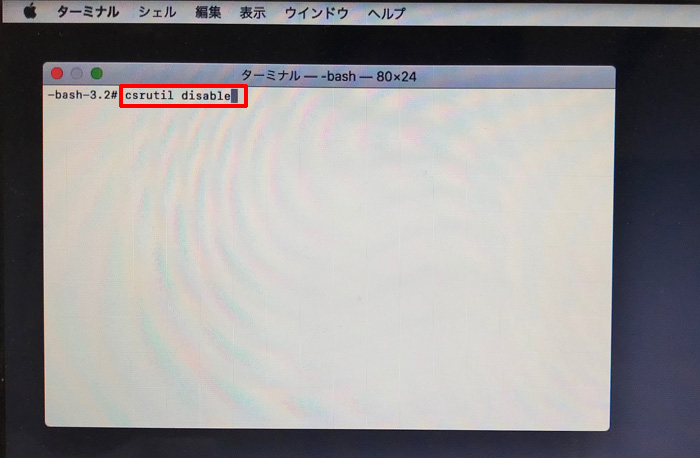
これで、Rootlessが一時的に無効化されます。以下の画面が出てきます。
Successfully disabled System Integrity Protection. Please restart the machine for the changes to take effect.
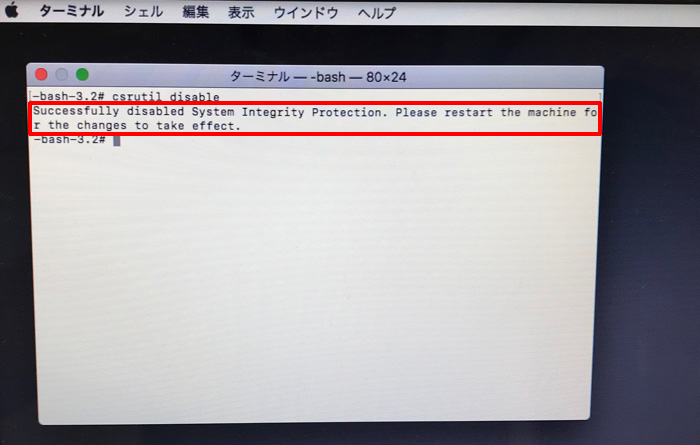
3. 再起動してOSを立ち上げる
再起動して、管理者アカウントで、macOS High Sierraを立ち上げてください。
4. Java 6の2つのディレクトリを作成
Rootlessが無効化されているので、Java6の2つのディレクトリを作成することが可能です。
ターミナルを開きます。
- アプリケーション→ユーティリティ→ターミナル
次のコマンドを実行します。コマンドは長いので、右端までスクロールして全てをコピーします。
sudo mkdir -p /System/Library/Java/JavaVirtualMachines/1.6.0.jdk /System/Library/Java/Support/Deploy.bundle
コマンドを入力すると、管理者パスワードが求められるので、入力します。
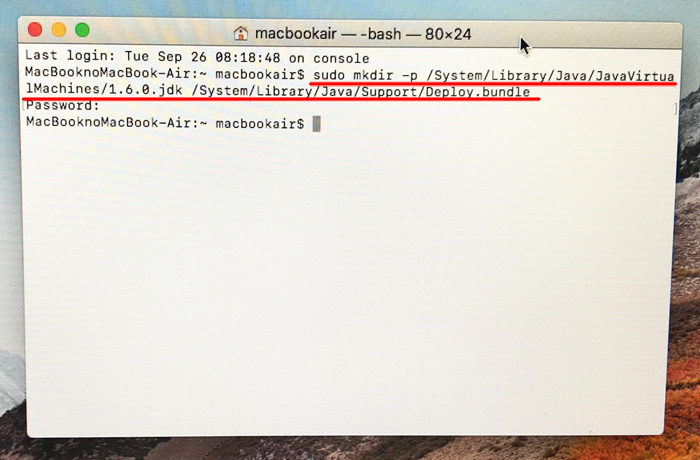
5. 再びリカバリモードで起動
Command ⌘ + Rを押しながら、電源ボタンを押して起動します。
6. Rootless を再び有効化
一時的に無効化したRootlessを、再び有効化します。
リカバリモードで起動後、ターミナルを開きます。
- ユーティリティ→ターミナル
ターミナルで、次のコマンドを入力します。
csrutil enable
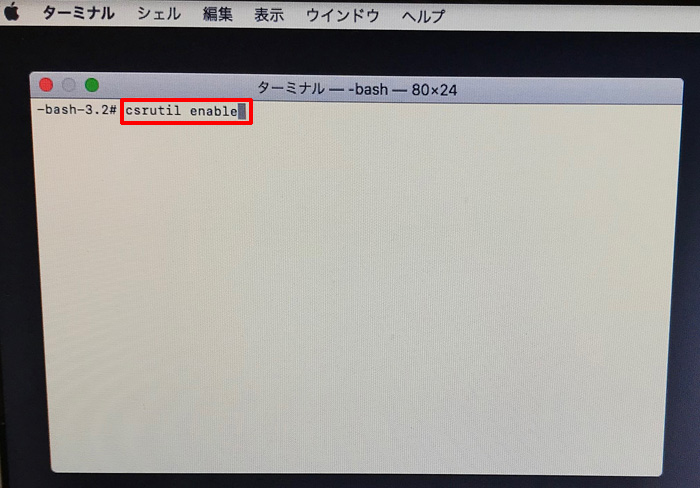
Rootlessが再び有効化されます。以下の画面が出てきます。
Successfully enabled System Integrity Protection. Please restart the machine for the changes to take effect.
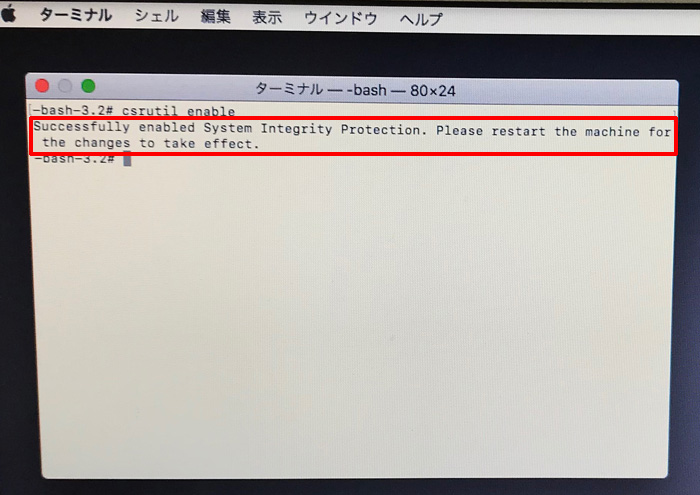
7. 再起動するとAdobe CSシリーズが使える
再駆動するとAdobe CSシリーズが使えるようになっています。
不具合はあるのか?
わたくしがよく使うアプリケーションは、Photoshop CS5.1とIllustrator5.1です。
この2つのアプリに関しては、全く問題なく使えます。頻度は少ないですが、どちらのアプリも、終了時にクラッシュすることがあります。Adobeでサポートしている方法ではありませんので、このくらいは我慢しないとねww
クリーンインストール後に、Adobe CSシリーズを新規インストールする方法
クリーンインストール後に、Adobe CSシリーズを新規インストールすることも可能です。
- macOS High Sierra をクリーンインストール
- 先ほど説明した「macOS High Sierra でAdobe CSシリーズを起動する方法」に従って、Java 6の2つのディレクトリを作成
- Adobe CSシリーズを新規インストール
ファイルシステムがAPFSになっても、Adobe CSシリーズは起動できるの?
macOS High Sierraは、ファイルシステムがAPFSになります。APFSでも、問題なくAdobe CSシリーズは起動できますので、ご安心ください。
まとめ
以上が、macOS High Sierra でAdobe CSシリーズを起動する方法です。
CS3からCS6すべてのバージョンが、macOS High Sierra で起動しますので、CSシリーズをお持ちの方は、是非お試しください。














ナレッジ